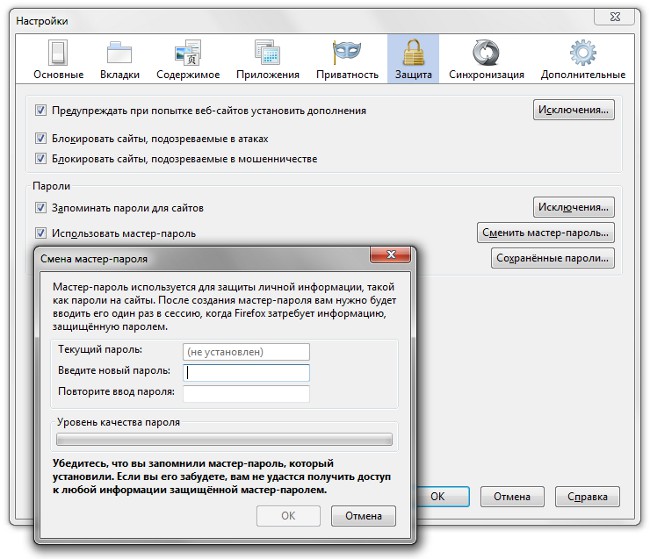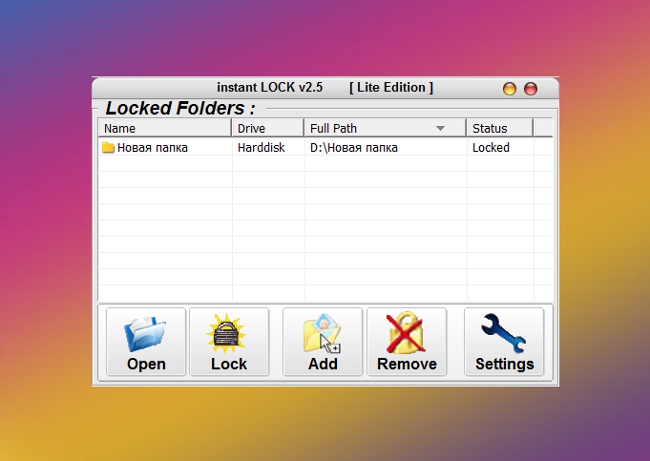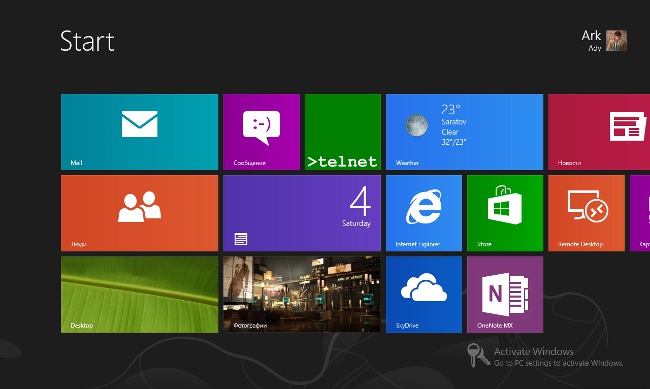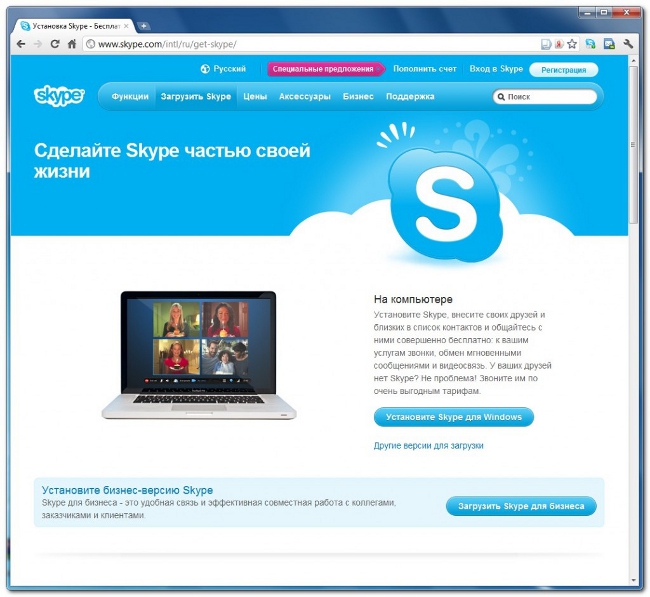Windows 7、Windows 10にログオンしたときにコンピュータにパスワードを設定する方法
 保護すべき最も一般的な方法お使いのコンピュータの情報がパスワードを設定しています。このような手順は、必ずしも組織や一般ユーザーのすべてのコンピュータで実行する必要があります。この記事では、 あなたのコンピュータにパスワードを設定する方法。それはかなり簡単で、多くの時間を取らない。
保護すべき最も一般的な方法お使いのコンピュータの情報がパスワードを設定しています。このような手順は、必ずしも組織や一般ユーザーのすべてのコンピュータで実行する必要があります。この記事では、 あなたのコンピュータにパスワードを設定する方法。それはかなり簡単で、多くの時間を取らない。
コンピュータの電源を入れたときにパスワードを設定する方法
まずは パスワード自体を考える。これは、次のように単純ではないことに注意してください。一見したように見えるかもしれません。自分の姓、生年月日、またはその他の個人情報をPCのパスワードとして使用することはお勧めしません。また、「パスワード」、「パスワード」、「Netpassword」という言葉を使用する必要はありません。実際には、コンピュータをハッキングしようとすると、攻撃者はこれらのパスワードオプションを最初に確認するために特別なプログラムを使用します。英字と数字の両方で構成される複雑なパスワードを思いつくことが望ましいことを強調することは重要です。 Windowsオペレーティングシステムでは、パスワードの全長は6文字以上でなければなりません。
パスワードは、ユーザーまたは彼の経歴の活動の種類に関係しない任意の抽象的な概念または定義。最も簡単な方法として、任意の本をとり、ランダムなページで開き、最初に出てくる単語を使用することができます。信頼性を高めるために、今日の日付を追加することができます。
文字セットが作成されたので、ログオン時にコンピュータ上でパスワードを設定できます。メニューに行く "スタート"、次にクリックしてください 「コントロールパネル」ここでアイテムを選択します 「ユーザーアカウント」。ユーザーのリストで、パスワードを設定するユーザーを選択します。次に、アイテムを選択するメニューが表示されます 「パスワードの作成」。パスワードを入力するための2行が表示されます。執筆時点では、キーボードのレイアウトや現在選択されている言語に注意してください。
さらに、オペレーティングシステムは、パスワードを忘れた場合のヒントとして役立つ単語やフレーズを考えてください。この項目はオプションです。最後に、ボタンを押します 「パスワードを作成する」.
コンピュータにパスワードを設定するには、オペレーティングシステムを使用する必要はありません。そのような保護は必ずしも信頼できるものではないためです。情報を保護するもう一つの方法は、 パスワードを設定してコンピュータ自体を起動する。これを行うには、コンピュータを再起動します。このプロセスでは、 "Delete"または "F2"キーを押してBIOS設定に入ります。バージョンはマザーボードのモデルによって大きく異なります。
 次に、タブを見つけます。 セキュリティここでは、 「ユーザーパスワードの変更」 次の場合に要求されるパスワードを入力します。オペレーティングシステムを起動する前にここでは、BIOSのメニューナビゲーションがカーソルキーを使用して実行され、パラメータを変更するには "PageUp"と "PageDown"キーを使用する必要があることに注意してください。
次に、タブを見つけます。 セキュリティここでは、 「ユーザーパスワードの変更」 次の場合に要求されるパスワードを入力します。オペレーティングシステムを起動する前にここでは、BIOSのメニューナビゲーションがカーソルキーを使用して実行され、パラメータを変更するには "PageUp"と "PageDown"キーを使用する必要があることに注意してください。
このパスワードを忘れると、それをバイパスする比較的簡単な方法があります。これを行うには、システム装置のカバーを取り外し、 マザーボードからバッテリーを取り外します 数秒後にそれを戻します。 すべての設定がリセットされ、パスワードを入力せずにコンピュータをロードできます。もちろん、この方法は据え置き型のコンピュータを使用する人にのみ適しています。ラップトップの場合は、デバイスを完全に分解する必要がありますが、これはお勧めできません。